想要做出杂志风格的文档排版,该怎么实现呢?我们可以使用word2016来排版文件,下面我们就来看看详细的教程。
1、首选我们得设置文档的总体布局。点击【布局→页面设置】右下箭头,唤出"页面设置"对话框。选择"页边距"标签,上、下、左、右之页边距均设为1.5厘米。
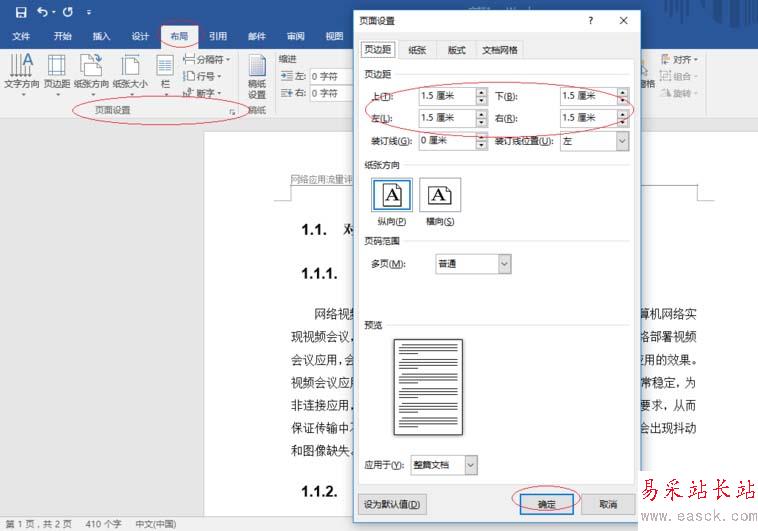
2、接下来选择文档标题上方的插图。点击【插入→插图→图片】,唤出"插入图片"对话框。选择事先准备好的精美图片,点击"图片工具→格式→大小"功能区,缩放、裁剪图片使其宽度、画面满足文档的风格。
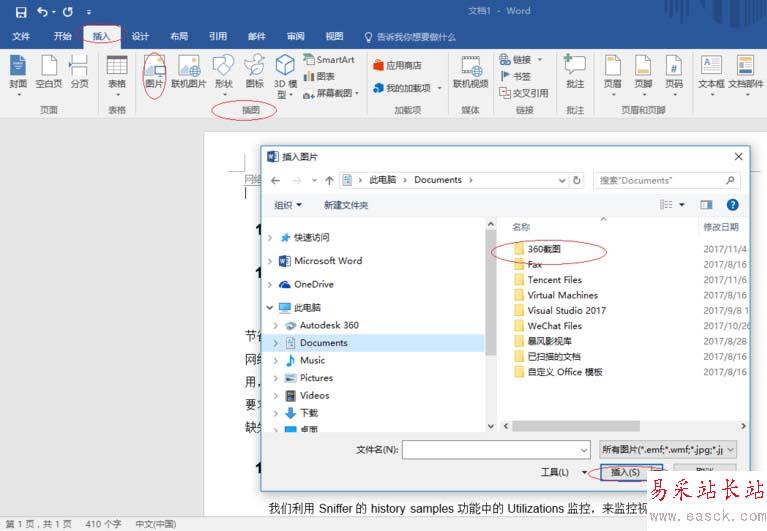
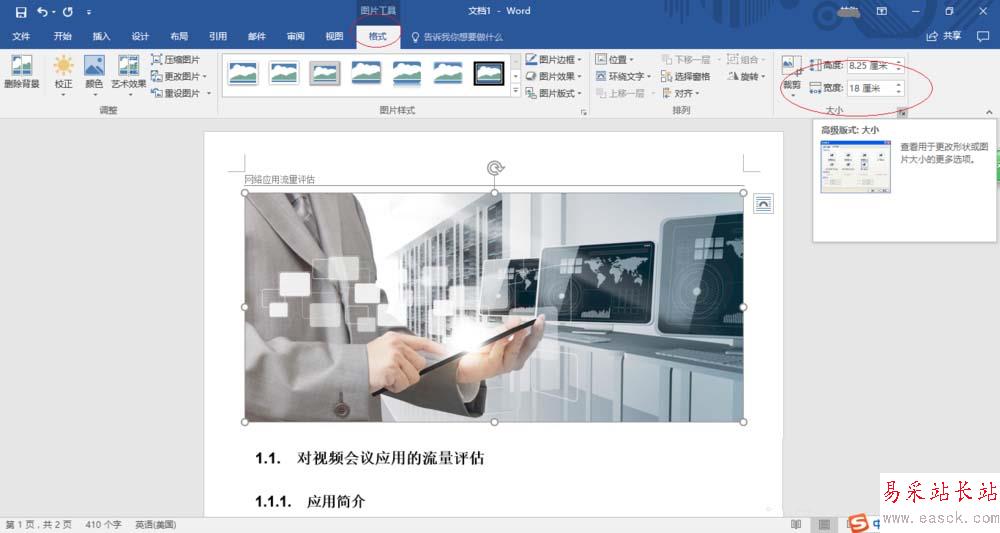
3、选中所有文字内容进行分栏处理。点击【布局→页面设置→栏】向下箭头,选择"两栏"。
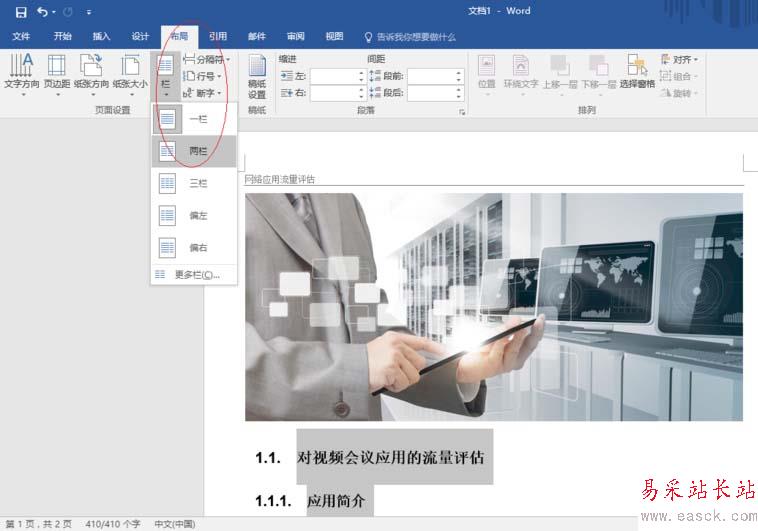
4、根据文档的需要设置文本的字体、字号,段落的缩进、间距。点击"开始→字体"、"开始→段落"完成此项操作,简单方便。
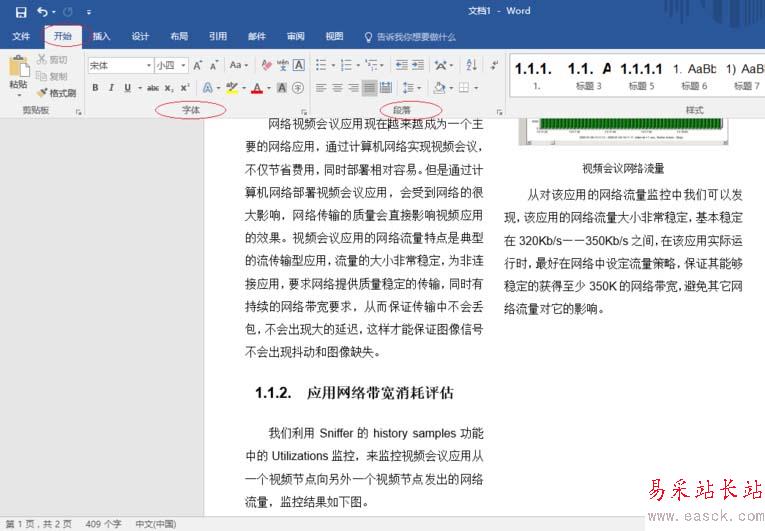
5、选择【文件→打印】预览一下文档最终的打印效果,是不是很酷啊。赶快行动起来实践一下吧。
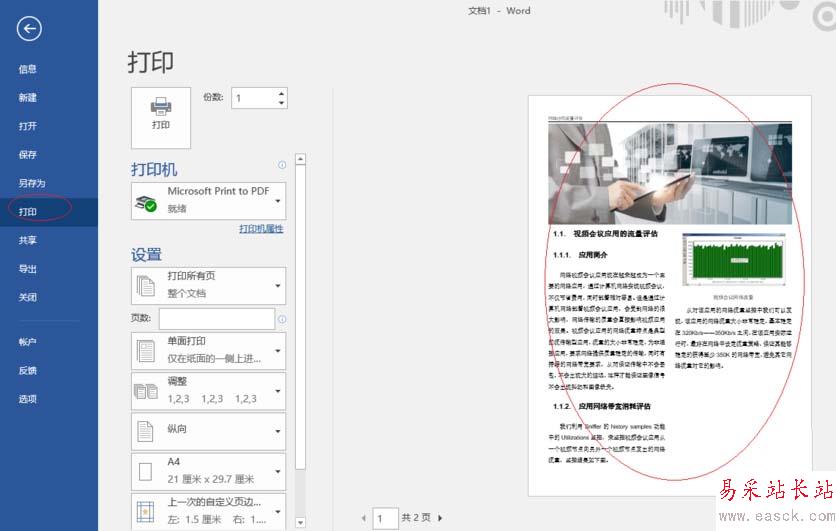
以上就是word2016杂志风格文件排版的方法,希望大家喜欢,请继续关注错新站长站。
相关推荐:
Word怎么使用Active控件排版?
Word文件打印时排版错位该怎么办?
Word怎么排版代码类的文章? word中编程语言代码样式的设置方法
新闻热点
疑难解答